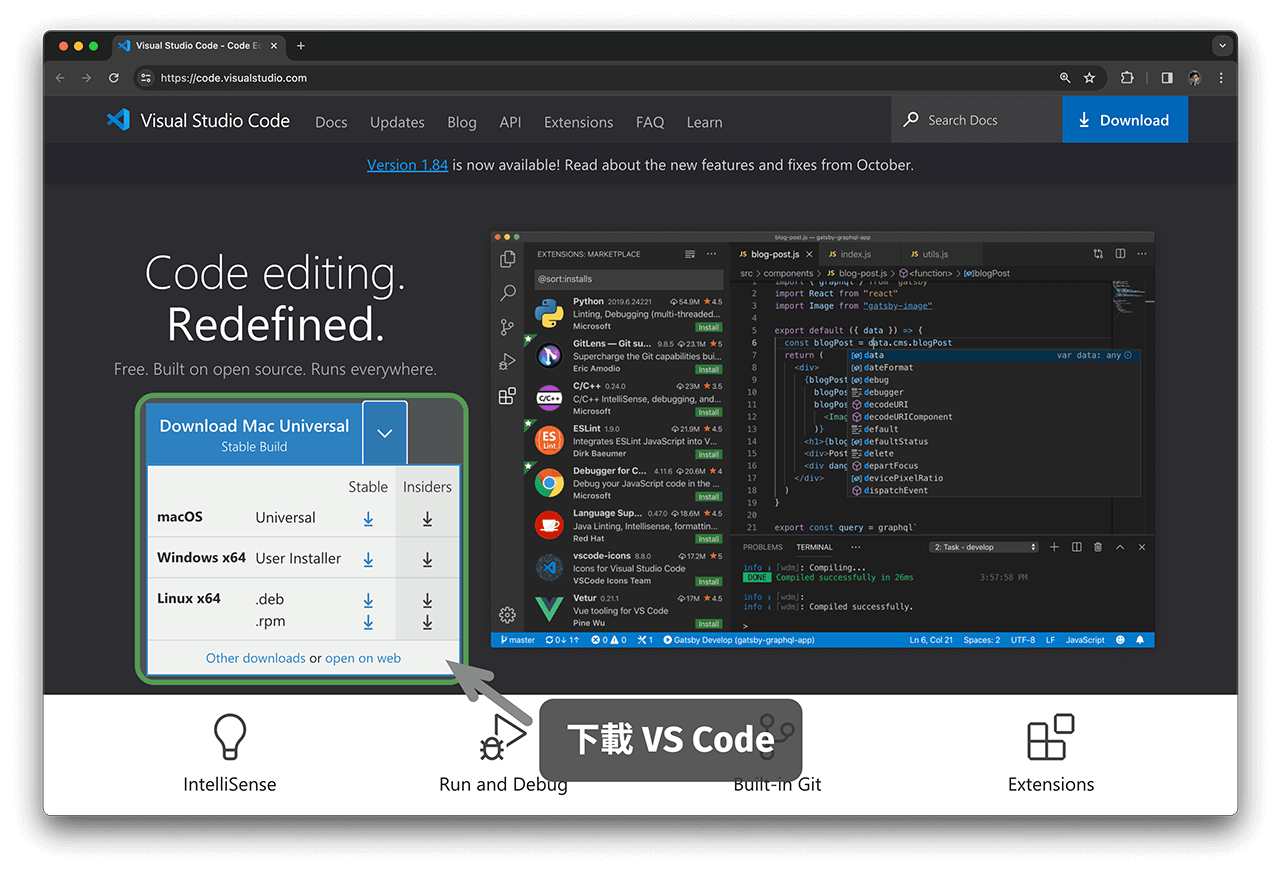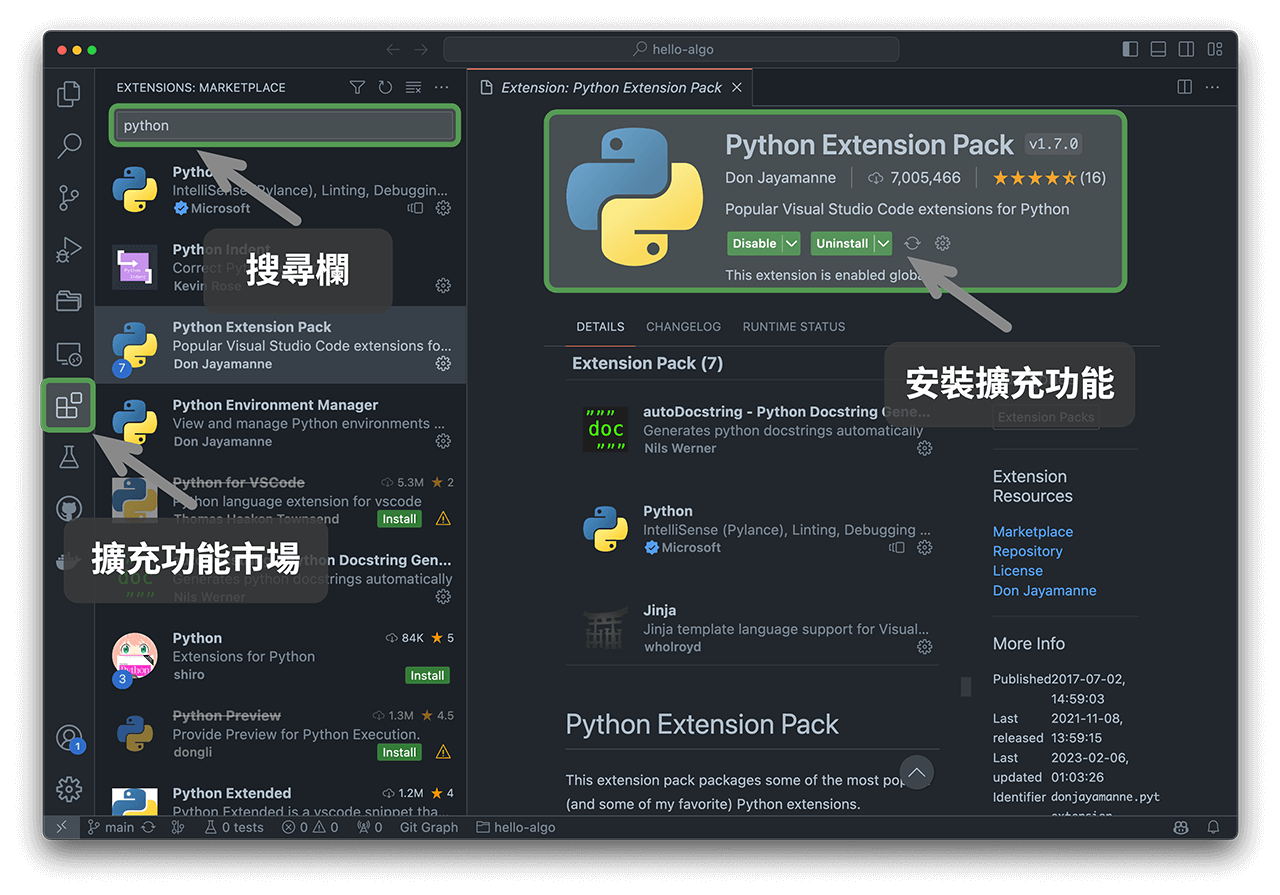16.1 程式設計環境安裝¶
16.1.1 安裝 IDE¶
推薦使用開源、輕量的 VS Code 作為本地整合開發環境(IDE)。訪問 VS Code 官網,根據作業系統選擇相應版本的 VS Code 進行下載和安裝。
圖 16-1 從官網下載 VS Code
VS Code 擁有強大的擴展包生態系統,支持大多數程式語言的執行和除錯。以 Python 為例,安裝“Python Extension Pack”擴展包之後,即可進行 Python 程式碼除錯。安裝步驟如圖 16-2 所示。
圖 16-2 安裝 VS Code 擴展包
16.1.2 安裝語言環境¶
1. Python 環境¶
- 下載並安裝 Miniconda3 ,需要 Python 3.10 或更新版本。
- 在 VS Code 的擴充功能市場中搜索
python,安裝 Python Extension Pack 。 - (可選)在命令列輸入
pip install black,安裝程式碼格式化工具。
2. C/C++ 環境¶
- Windows 系統需要安裝 MinGW(配置教程);MacOS 自帶 Clang ,無須安裝。
- 在 VS Code 的擴充功能市場中搜索
c++,安裝 C/C++ Extension Pack 。 - (可選)開啟 Settings 頁面,搜尋
Clang_format_fallback Style程式碼格式化選項,設定為{ BasedOnStyle: Microsoft, BreakBeforeBraces: Attach }。
3. Java 環境¶
- 下載並安裝 OpenJDK(版本需滿足 > JDK 9)。
- 在 VS Code 的擴充功能市場中搜索
java,安裝 Extension Pack for Java 。
4. C# 環境¶
5. Go 環境¶
- 下載並安裝 go 。
- 在 VS Code 的擴充功能市場中搜索
go,安裝 Go 。 - 按快捷鍵
Ctrl + Shift + P撥出命令欄,輸入 go ,選擇Go: Install/Update Tools,全部勾選並安裝即可。
6. Swift 環境¶
- 下載並安裝 Swift 。
- 在 VS Code 的擴充功能市場中搜索
swift,安裝 Swift for Visual Studio Code 。
7. JavaScript 環境¶
- 下載並安裝 Node.js 。
- (可選)在 VS Code 的擴充功能市場中搜索
Prettier,安裝程式碼格式化工具。
8. TypeScript 環境¶
- 同 JavaScript 環境安裝步驟。
- 安裝 TypeScript Execute (tsx) 。
- 在 VS Code 的擴充功能市場中搜索
typescript,安裝 Pretty TypeScript Errors 。
9. Dart 環境¶
10. Rust 環境¶
- 下載並安裝 Rust 。
- 在 VS Code 的擴充功能市場中搜索
rust,安裝 rust-analyzer 。